golong实现服务端浏览器截屏

笔者说:近期在使用golang进行开发工作时,受360技术公众号曾发布过文章的启发,想到是否可以使用golang操作无屏浏览器(headless browser)实现诸如爬虫、截屏、自动化测试等功能。
经过调研和测试,发现golang实现也是很好的一种选择。
背景
360技术公众号曾经发布过一篇文章《服务端浏览器截屏》,文章中对基于Selenium(Python SDK)实现的服务端截屏技术进行了详细讲解,可操作性非常强。
我曾使用Python+Selenium实现过爬虫和简单的自动化测试功能,对上面文章中使用的技术和组件都有涉及,我认为初学者完全可以通过该文章手把手的教学,实现服务端截屏功能。
不过基于Selenium的截图实现存在如下一些缺点:
需要安装Selenium或是PhantomJS
PhantomJS已经停止维护了
Selenium的运行需要安装chromedriver
chromedriver对chrome的版本有一定要求
截图时需要使用html2canvas JS库
可见,整体环境的搭建(包括各个软件之间版本的匹配),还是需要花费不少时间和精力适配并测试的。因此原文章作者在上述文章的最后也提供了“集成Docker”的方案,在上述环境docker化后,可以解决环境部署的问题。
而基于golang实现的方案,可以完美解决上述问题。该方案对运行时环境的要求为仅安装chrome浏览器即可。
无屏浏览器
Headless browser是浏览器的无界面形态,可以在不打开浏览器的前提下,使用所有浏览器支持的特性,例如:获取HTML,执行Javascript,渲染目标网页,获取cookie等。
本文主要使用的是headless chrome,下文提到的“浏览器”均代指headless chrome。
主要框架
为了方便地在golang程序里使用headless chrome,需要借助一些开源框架。实现headless chrome交互的库有很多,笔者经过对比后选择了chromedp。
chromedp的主要特点有:
提供了更快,更简单的方式来驱动浏览器
提供了丰富的底层API接口(基于CDP协议——Chrome Debugging Protocol)
提供了灵活的上层API接口(Actions & Tasks),类似Selenium的WebElement actions
除了浏览器本身,没有任何外部依赖 (如Selenium, PhantomJS等)
“一次编译,随处拷贝,到处运行”(基于golang的特性)
实现
安装
go get -u github.com/chromedp/chromedp
截图实现代码
package main
import (
"context"
"io/ioutil"
"log"
cdp "github.com/chromedp/chromedp"
)
func main() {
// 创建新的cdp上下文
ctx, cancel := cdp.NewContext(context.Background())
defer cancel()
// 此处以360搜索首页为例
urlstr := `https://www.so.com/`
var buf []byte
// 需要截图的元素,支持CSS selector以及XPath query
selector := `#main`
if err := cdp.Run(ctx, elementScreenshot(urlstr, selector, &buf)); err != nil {
log.Fatal(err)
}
// 写入文件
if err := ioutil.WriteFile("360_so.png", buf, 0644); err != nil {
log.Fatal(err)
}
}
// 截图方法
func elementScreenshot(urlstr, sel string, res *[]byte) cdp.Tasks {
return cdp.Tasks{
// 打开url指向的页面
cdp.Navigate(urlstr),
// 等待待截图的元素渲染完成
cdp.WaitVisible(sel, cdp.ByID),
// 也可以等待一定的时间
//cdp.Sleep(time.Duration(3) * time.Second),
// 执行截图
cdp.Screenshot(sel, res, cdp.NodeVisible, cdp.ByID),
}
}
编译执行后,代码中URL截图的效果如下所示
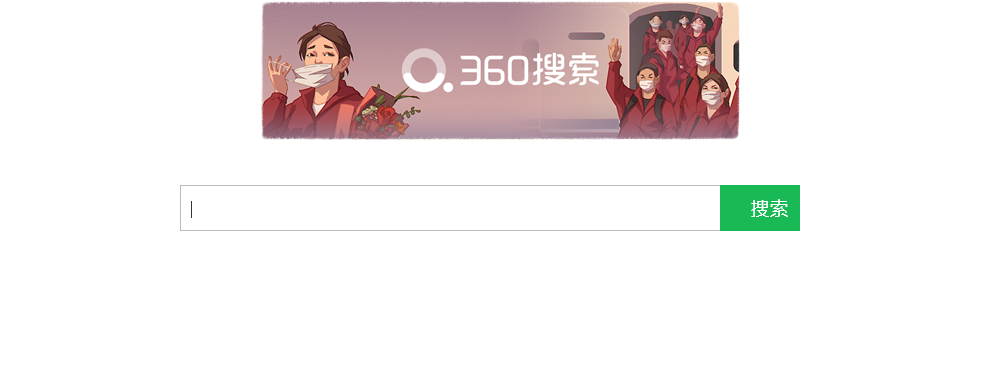
导出PDF
在该框架下,也可以方便地将URL指向的WEB页面导出为PDF文件(调用浏览器的“打印为PDF功能”),调用如下方法即可:
// 导出指定元素为PDF
func elementPDFPrint(urlstr, sel string, res *[]byte) cdp.Tasks {
var err error
return cdp.Tasks{
cdp.Navigate(urlstr),
cdp.Sleep(time.Duration(5) * time.Second),
cdp.ActionFunc(func(ctx context.Context) error {
// 获取pdf数据
*res, _, err = page.PrintToPDF().Do(ctx)
if err != nil {
return err
}
return nil
}),
}
}
以360.cn网址为例,导出的PDF效果如下图所示
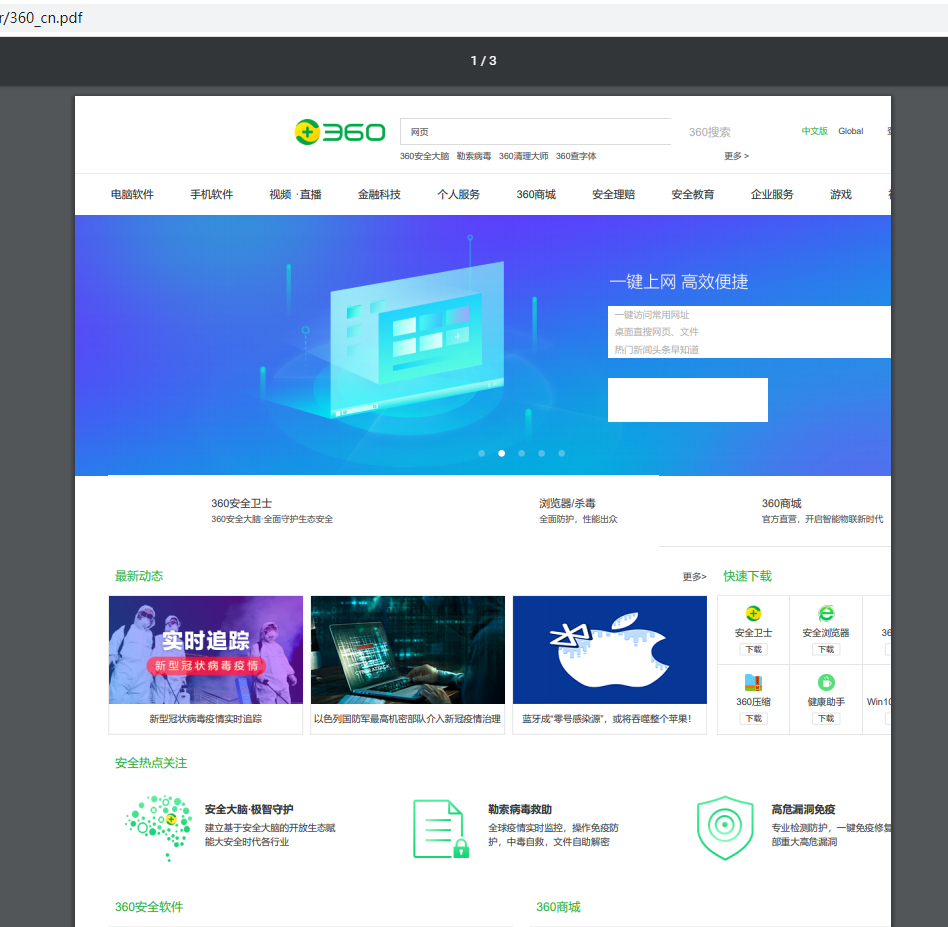
使用下述方法可以截取全屏图片
func main() {
// 创建新的cdp上下文
ctx, cancel := cdp.NewContext(context.Background())
defer cancel()
// 此处以360官网首页为例
urlstr := `https://www.360.cn/`
var buf []byte
// 获取 png, quality=90
if err := cdp.Run(ctx, fullScreenshot(urlstr, 90, &buf)); err != nil {
log.Fatal(err)
}
if err := ioutil.WriteFile("360_cn_full.png", buf, 0644); err != nil {
log.Fatal(err)
}
}
func fullScreenshot(urlstr string, quality int64, res *[]byte) cdp.Tasks {
return cdp.Tasks{
cdp.Navigate(urlstr),
cdp.ActionFunc(func(ctx context.Context) error {
_, _, contentSize, err := page.GetLayoutMetrics().Do(ctx)
if err != nil {
return err
}
width, height := int64(math.Ceil(contentSize.Width)), int64(math.Ceil(contentSize.Height))
err = emulation.SetDeviceMetricsOverride(width, height, 1, false).
WithScreenOrientation(&emulation.ScreenOrientation{
Type: emulation.OrientationTypePortraitPrimary,
Angle: 0,
}).
Do(ctx)
if err != nil {
return err
}
// 获取全屏截图
*res, err = page.CaptureScreenshot().
WithQuality(quality).
WithClip(&page.Viewport{
X: contentSize.X,
Y: contentSize.Y,
Width: contentSize.Width,
Height: contentSize.Height,
Scale: 1,
}).Do(ctx)
if err != nil {
return err
}
return nil
}),
}
}
以360.cn网址为例,截取全屏图片效果如下图所示
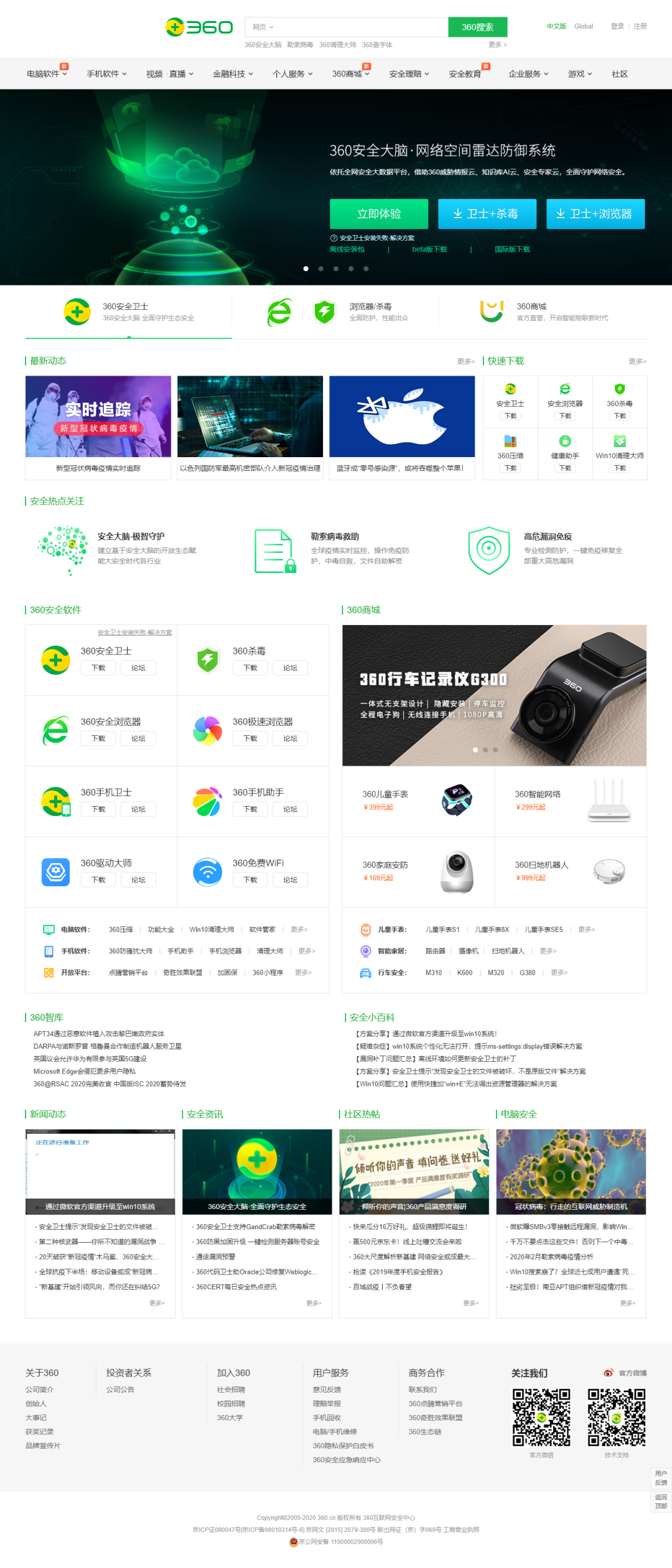
模拟其他设备
chromedp支持对多种设备的模拟(通过修改浏览器User-Agent的方式),如下代码实现了模拟iPhone7的请求:
func main() {
// 创建新的cdp上下文
ctx, cancel := cdp.NewContext(context.Background())
defer cancel()
// run
var b []byte
if err := cdp.Run(ctx,
// 模拟 iPhone 7
cdp.Emulate(device.IPhone7landscape),
cdp.Navigate(`https://www.whatsmyua.info/`),
cdp.CaptureScreenshot(&b),
); err != nil {
log.Fatal(err)
}
if err := ioutil.WriteFile("iphone7_ua.png", b, 0644); err != nil {
log.Fatal(err)
}
}
效果如下
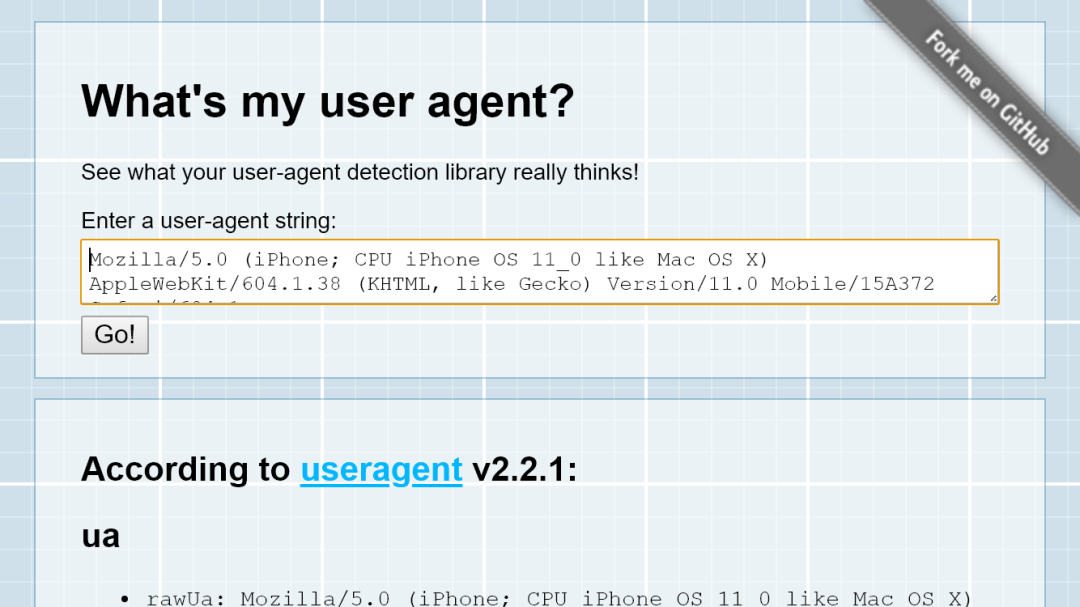
组合操作
chromedp本身提供了Actions和Tasks数据结构,供用户把任意WEB操作动作组合在一起之后执行,具体可以查看github主页examples下面的例子,这里就不再赘述了。
写在最后
使用golang和chromedp框架,借助chrome的CDP接口,可以在headless chrome上实现浏览器的几乎所有操作。
在2.1的例子中,我们使用不到40行代码,就实现了服务端浏览器截屏功能。同时,除了chrome浏览器、golang SDK和chromedp本身的代码之外,没有引用其他代码或工具。
在上述测试结果的基础上,我们可以继续开发:
封装便捷、通用的服务端页面 [截图/PDF导出] 工具,供其他产品项目使用。应用场景:
前端开发了样式美观的图表,需要导出为图片或PDF作为邮件附件发送给用户查看;
定时发送重要指标图表到用户邮箱,无需用户登陆系统查看数据
开发高效的[WEB自动化测试平台],对WEB产品进行自动化测试。应用场景:
线上环境升级后,自动运行测试用例,测试重点功能(登录,添加、查看测试数据,检查接口返回数据等)
奇麟大数据,360大数据分舵,专注于大数据领域的技术、实践、运维、产品和数据使用方面的分享和交流
想要了解大数据方面知识的初学者,深入技术的研发或运维大神,寻找技术解决方案的传统企业主均可食用
快来留言板交流吧
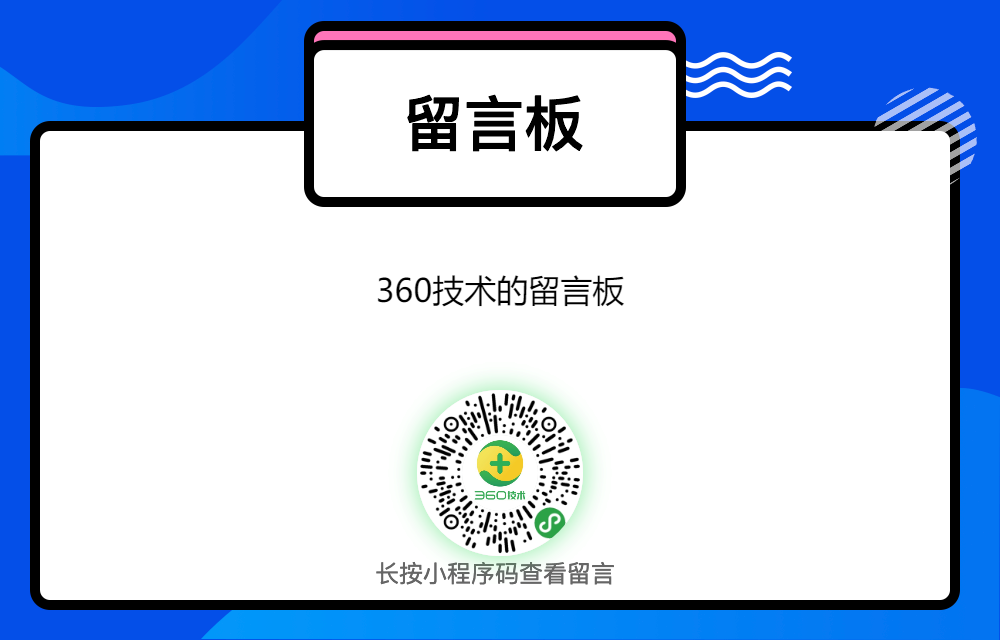
点击阅读原文,关注奇麟大数据
往期精彩回顾
2019年度精选文章
360技术中台招聘啦!!
为什么我们要从MySQL迁移到TiDB?

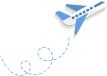
360技术公众号
技术干货|一手资讯|精彩活动
扫码关注我们